Belépés közösségi oldalakon keresztül – Facebook
Belépés közösségi oldalakon keresztül
A Közösségi oldalak alkalmazásnak köszönhetően beállítható, hogy a vevők a Facebook segítségével is bejelentkezhetnek a webáruházba. A Facebook fiókkal történő regisztráció teljes értékű, a webáruház admin felületén felhasználói fiók jön létre. A vevő tehát bevonódik a hűségkedvezményt adó és egyéb programokba.
A funkció helyes működéséhez a webáruház védelmét HTTPS protokollal kell biztosítani.
Bővebb információk a további közösségi oldalakkal való összekapcsolásról és a widgetekről a Közösségi oldalak című cikkben találhatók. Azt is engedélyezheti vásárlóinak, hogy Google- vagy Seznam fiókjukon keresztül bejelentkezzenek. Részletekért tekintse meg cikkeinket: Belépés közösségi oldalakon keresztül – Google és Belépés közösségi oldalakon keresztül – Seznam.
Ha az alkalmazás kiválasztásával és rendelésével kapcsolatban szeretne tanácsot kérni, vegye fel velünk a kapcsolatot az info@shoptet.hu e-mail címen.
Belépés Facebook fiókkal
Szüksége lesz személyes Facebook fiókra. Jelentkezzen be a fiókjába, ezt követően létre kell hozni egy developer (fejlesztői) fiókot a developers.facebook.com oldalon, ha még nincs ilyenje. Ha van, az oldal elvezeti önt, elég, ha az elején kiválasztja a Register Now lehetőséget. A konkrét szerepkörön nem múlik, de javasoljuk a Developer megválasztását.
A következő lépésekben az alkalmazás magától összekapcsolja az ön személyes fiókját a létrehozott fejlesztői fiókkal.
Ha a Meta Developers szolgáltatásban már van fiókja, akkor a főoldalon válassza ki a Create App lehetőséget.
1. lépés
- A regisztráció és bejelentkezés után válassza ki a Create App lehetőséget.
- Válasszon Fogyasztót
- Ezután töltse ki az alkalmazás nevét (Add an App Name). Az e-mail automatikusan átkerül a profiljáról.
- A Business Manager account opció tetszőleges.
- Végül kattintson a Create App ID lehetőségre.
Előfordul, hogy megjelenik egy Security Check nevű mező, ahol ún. Captcha segítségével meg kell erősítenie, hogy nem robot.
2. lépés
Az aplikáció létrehozása után válassza ki a Facebook Login-t és kattintson a Set Up-ra
Összekapcsolás → Közösségi hálózatok menüpont Facebook fülén a Bejelentkezés engedélyezése jelölőmezőt jelölje be. További adatokat fog megjeleníteni a rendszer.
A Valid OAuth redirect URIs mezőből másolja ki a speciális URL címet (01.ábra) .
- Mindig azonos formában van feltüntetve:
http://www.webaruhaz-domain.hu/cms/libs/hybridauth/index.php?hauth.done=Facebook. Csak az ön domain nevében különbözik.
- Mindig azonos formában van feltüntetve:
Térjen vissza a Meta Developer felületére
Lépjen át a (Use Cases → Authentication and account creation → Customize → Go to settings) beállításba és a Valid OAuth redirect URIs mezőbe másolja be a kimásolt URL címet
A többi mezőt hagyja változatlanul és mentse el az oldalt.
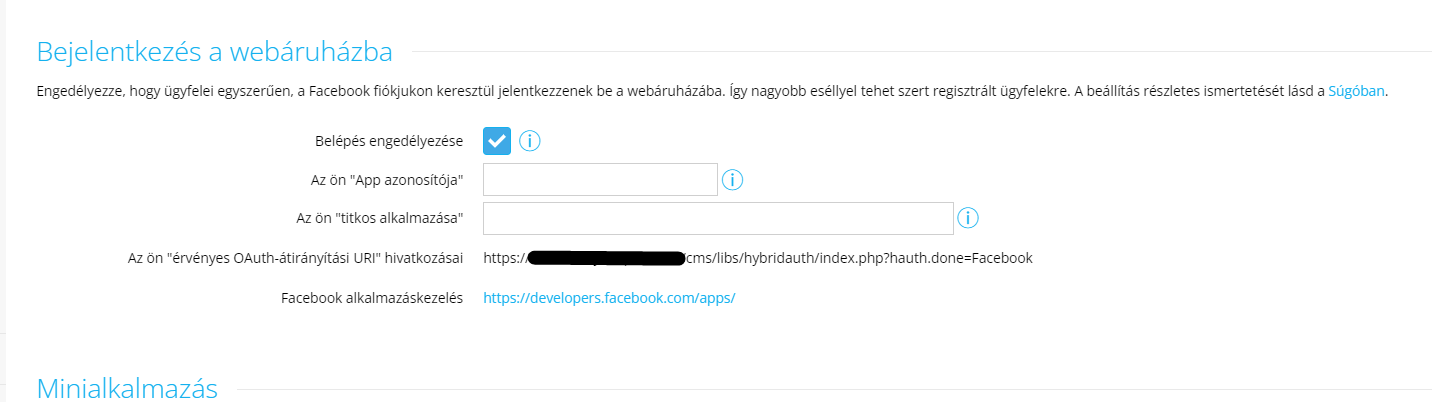
3. lépés
Meta Developers felületén lépjen a App Settings → Basic menüpontra és töltse ki az adatokat:
- App Domains: adja meg a főaldala címét.
- App Icon (alkalmazás logó), ahova tetszőleges képet szúrhat be, pl. a webáruház logóját. A méret legyen 1024 x 1024 képpont, javasoljuk, hogy használjon átlátszó hátteret.
- Privacy Policy URL, a webáruház azon oldalának URL címe, ahol a Személyes adatok védelmének feltételei találhatók. Mintaként használhatók a mi adatvédelmi feltételeink, amelyek letölthetők a Shoptet weboldaláról. A feltételek univerzálisak, hozzá kell csak igazítani ezeket vállalkozása jellegéhez. Ezt a szöveget töltse fel az adminban a cikkek közé, és a cikket önálló oldalként tegye közzé.
- Terms of Service URL: a webáruház azon oldalának URL címe, ahol az Általános üzleti feltételek találhatók.
- User data deletion: URL cím, ahol szerepelnek információk az ügyfelek esedékes adattörléséről - ez lehet egy külön oldal, vagy lehet az adatvédelmi tájékoztató része..
- Kategóriaként - Category - javasoljuk a Shopping bejelölését.
- A Data Protection Officer contact information címszó alatt adja meg azt a kapcsolattartó személyt, akit az ügyfelek a személyes adataik kezelésével kapcsolatban megkereshetnek.
- Mentse el a módosításokat.
4. lépés
Most pedig a webáruház admin felületén be kell állítani az App ID és az App Secret mezőket.
- Az értékeket a Meta Developers felületén a Settings → Basic menüpontban találja.
- Mindkét kódot másolja át a megfelelő mezőkbe (02. ábra).
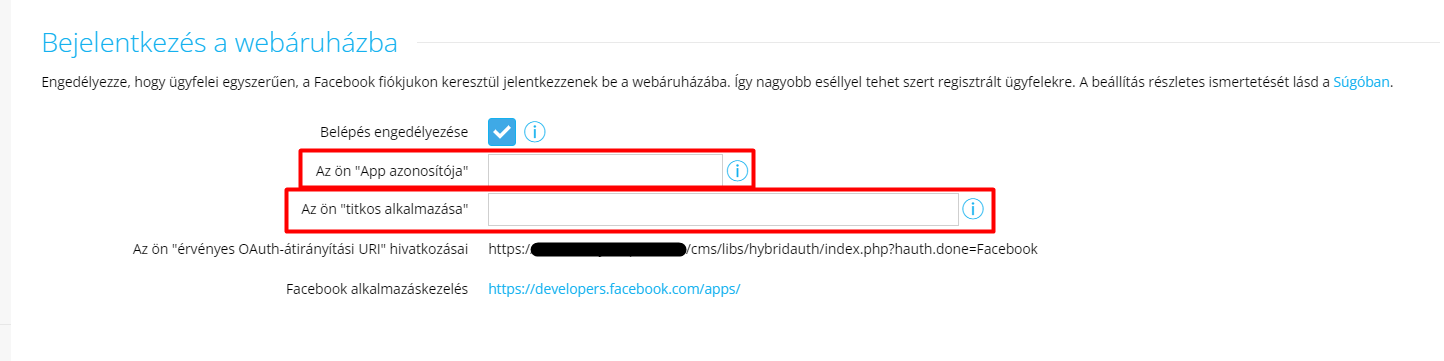
- Végül kattintson a Mentés gombra.
5. lépés
Térjen vissza a Meta Developer felületére
- A baloldali menüből lépjen a Use cases oldalra
- Az Authentication and account creation (Hitelesítés és fiókok létrehozása) sorban kattintson a Customize (Testreszabás) gombra.
- Ezután keresse meg az e-mail elemet, és kattintson az Add (Hozzáadás) gombra.
6. lépés
Szintén a Meta Developers oldalon a Settings → Advanced alatt lépjen a Security részbe.
- Itt váltsa át az Allow API Access to App Settings gombot Yes értékre.
- A többi gombot hagya változatlanul
7. lépés
Az utolsó lépésként elengedhetetlen a Facebook hitelesítési folyamaton való áthaladás.
- Navigáljon a bal oldali menüben a "Verification" (Ellenőrzés) részhez. Itt menjen végig a vállalkozására vonatkozó hitelesítési folyamaton. További információkat a Meta Súgóban a "Business Verification" című cikkben találhat, a Vállalkozási beállítások menüpontban.
- Miután sikeresen hitelesítette vállalkozását, lépjen a "Data Handling Question" (Adatkezelési kérdés) fülre. Itt válaszoljon az ügyféladatok kezelésével kapcsolatos kérdésekre. További részletek a Meta Súgó fejlesztők számára szóló cikkében találhatók, az "Adatkezelési irányelvek" című fejezet alatt.
- Az "App Review" fül a maga alkalmazásának funkcionalitásának értékelésére szolgál.
- Miután mindhárom ellenőrzési folyamat jóváhagyást nyert, navigáljon a bal oldali menüben található "Go Live" (Élesítés) fülre, és hozza nyilvánosságra az alkalmazást.
Az ügyfélek számára ezután lehetőség nyílik a Facebook bejelentkezés használatára a bejelentkezési oldalon vagy a rendelési folyamat során. Ha az ügyfél ezen módon regisztrál, visszaigazolást küldünk a Facebook bejelentkezéshez használt e-mail címére.